Tiedostojen siirtäminen Android-laitteesta Maciin
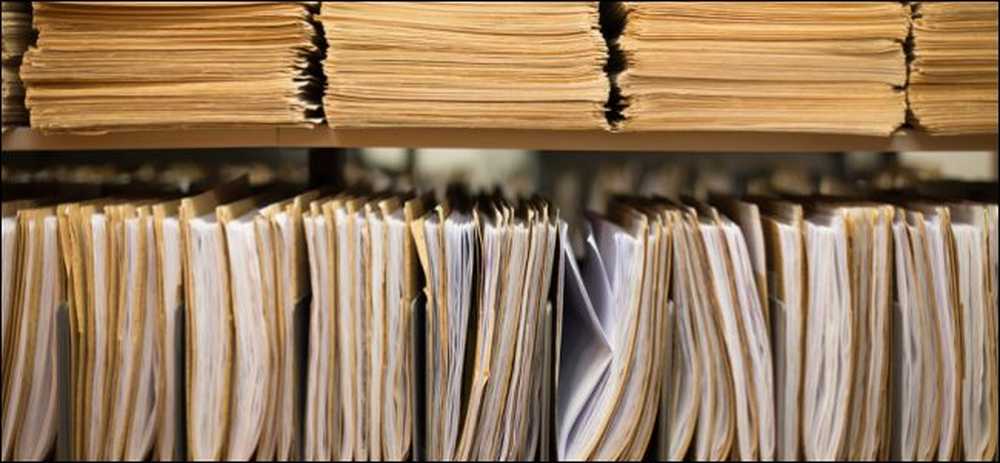
Jos käytät Macia lähes yksinomaan, mutta olet edelleen Android-pidätys, voit hallita laitteen tallennustilaa kätevällä ja ilmaisella Android-tiedostonsiirrolla..
Toisin kuin Windowsissa, et voi liittää Android-laitettasi Maciin ja käyttää sen tiedostojärjestelmää. Tätä varten tarvitaan erityinen sovellus.
Android-tiedostonsiirto on paras tapa siirtää tiedostoja Android-laitteestasi Maciin ja päinvastoin. Se on kevyt, ilmainen ja helppokäyttöinen.
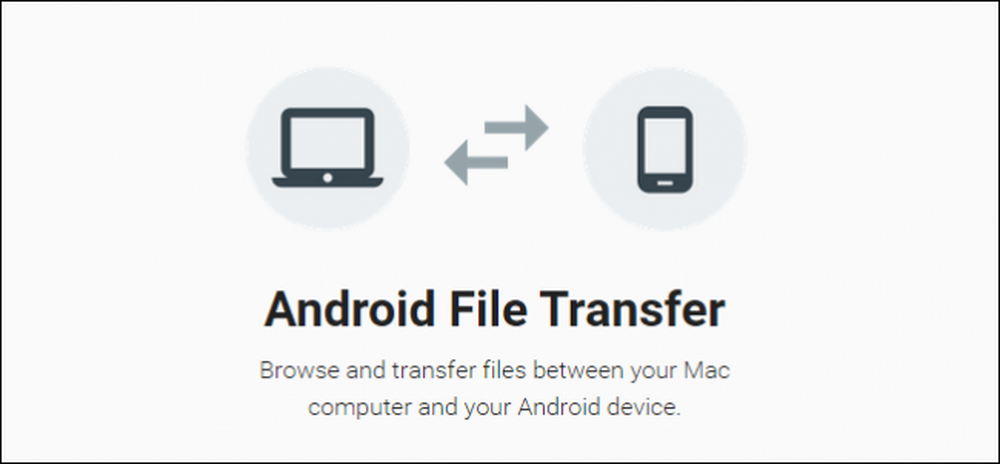
Sano siis, että sinulla on tiedostoja, kuten kuvia tai musiikkia, jotka haluat tallentaa nopeasti puhelimeesi, voit käyttää Android-tiedostonsiirtoa ja suorittaa prosessin muutamassa minuutissa käyttämällä USB-siirtotapaa.
Ennen kuin aloitat Android-tiedostonsiirron käytön, on hyvä varmistaa, että Android-laite on määritetty oikein. Kosketa ensin "Tallennus" -asetuksia ja sitten oikeassa yläkulmassa "USB-tietokoneyhteys".
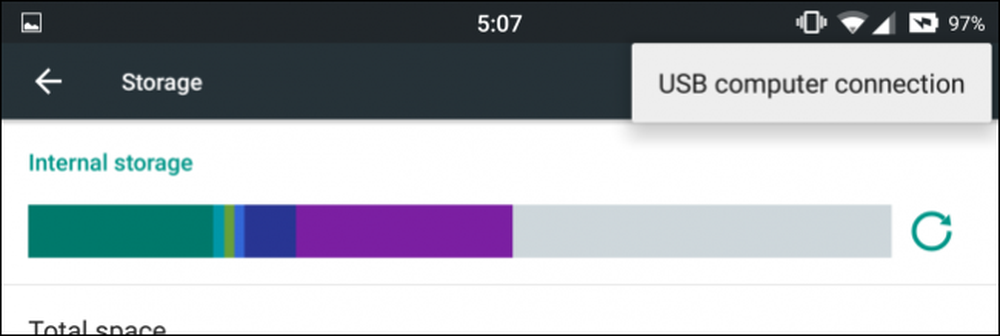
Varmista, että laite on määritetty ”medialaitteeksi” (MTP), ja sinun pitäisi olla hyvä mennä.
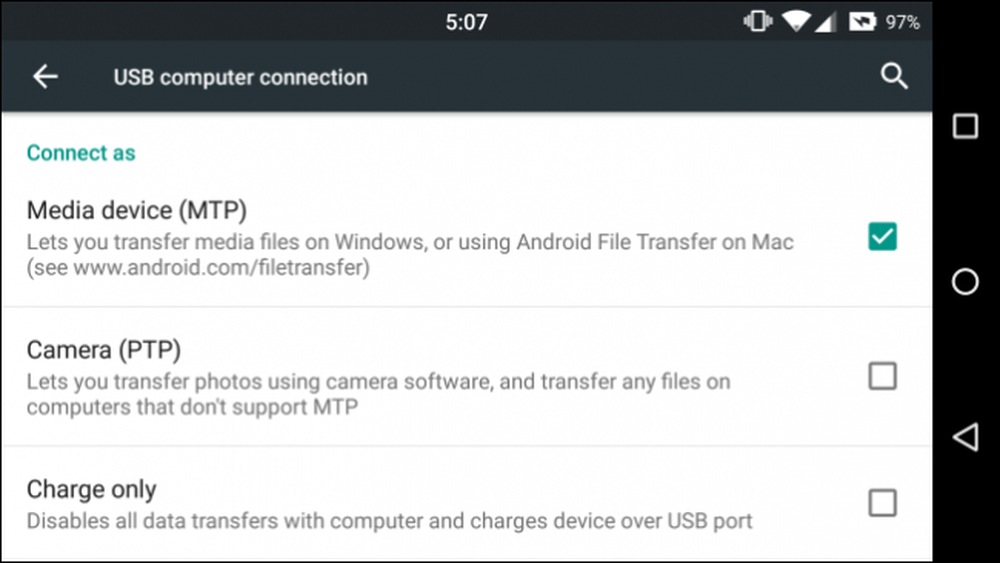
Jos yrität käynnistää Android-tiedostonsiirron ilman Android-puhelinta tai Tablet-laitetta liitettynä Maciin, saat seuraavan viestin.
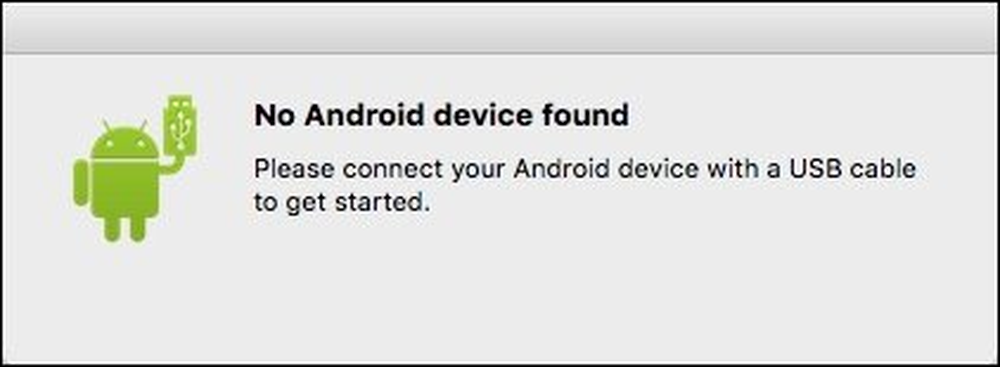
Jos laite on lukittu, sinun on ensin avattava se ja käynnistettävä sitten Android-tiedostonsiirto uudelleen, ennen kuin voit käyttää sen tiedostoja ja kansioita.
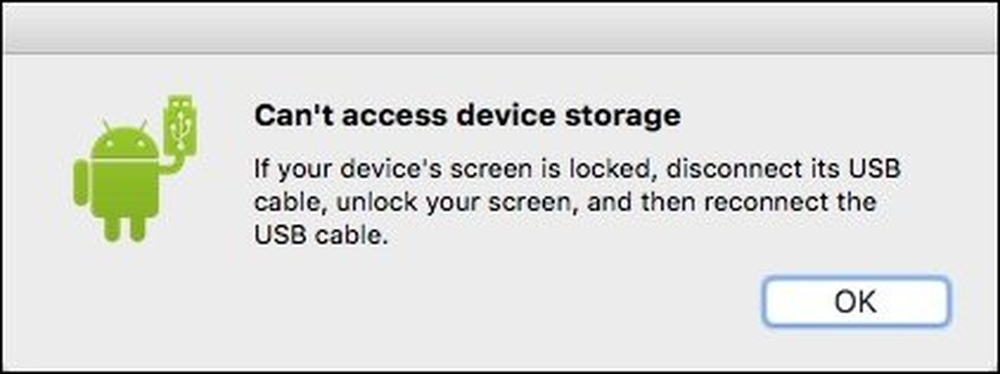
Android-tiedostonsiirron käyttäminen ei todennäköisesti heitä sinua liikaa. Sinulle esitetään melko tyypillinen tiedoston / kansionäkymä, joka on laitteen SD-tallennus.
Täällä voit suorittaa tavallisia tiedosto- / kansiotoimintoja, kuten kopioida, siirtää ja poistaa.
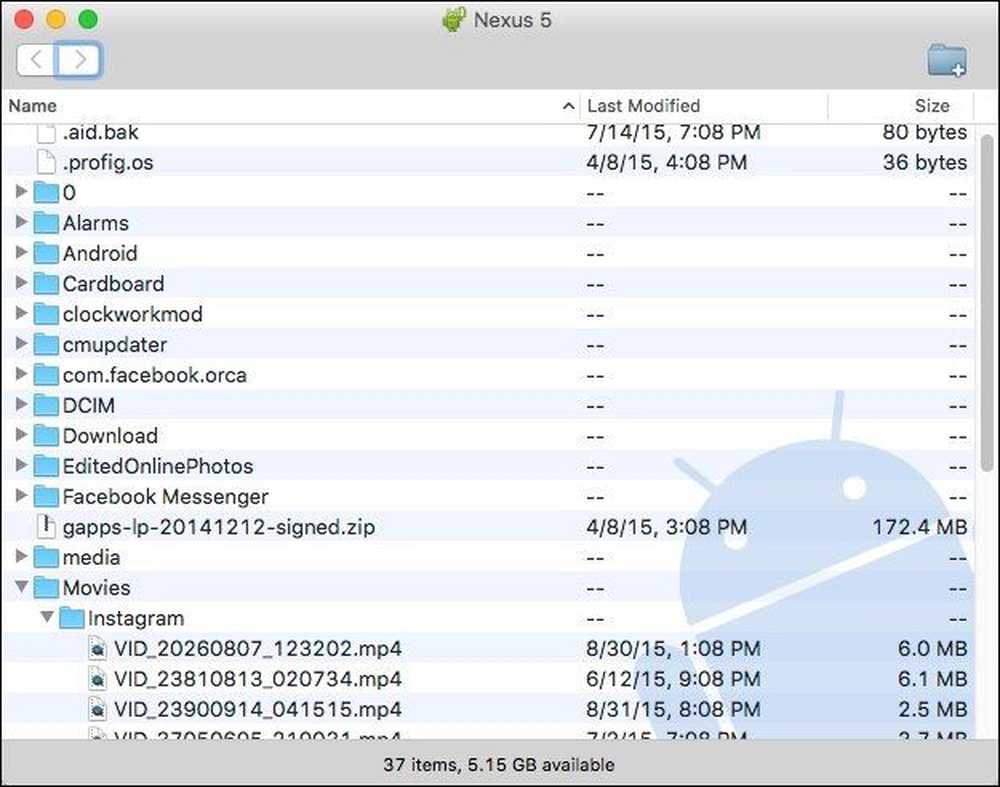
Jos yrität poistaa jotakin, on tärkeää ymmärtää, että se on pysyvä, eli se ei ensin siirry roskakoriin. Onneksi näkyviin tulee varoitusvalinta, ennen kuin voit lopettaa toiminnon.
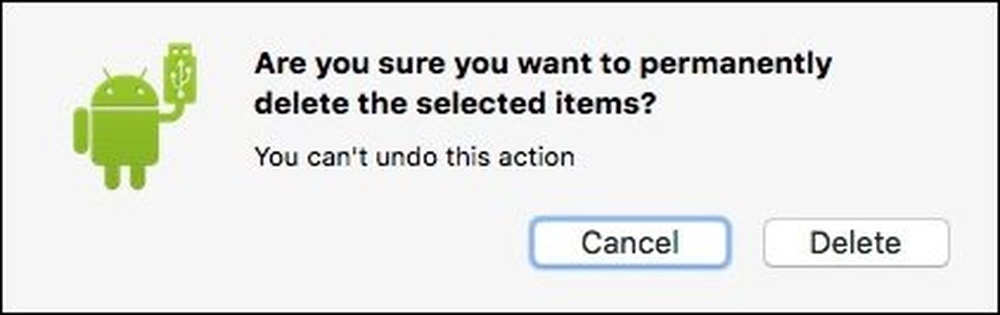
Voit myös luoda uusia kansioita, kuten jos sinulla on joukko tiedostoja, jotka tarvitsevat oman erikoispaikkansa. Käytä “Cmd + Shift + N” tai napsauta oikeassa yläkulmassa olevaa uuden kansion kuvaketta.
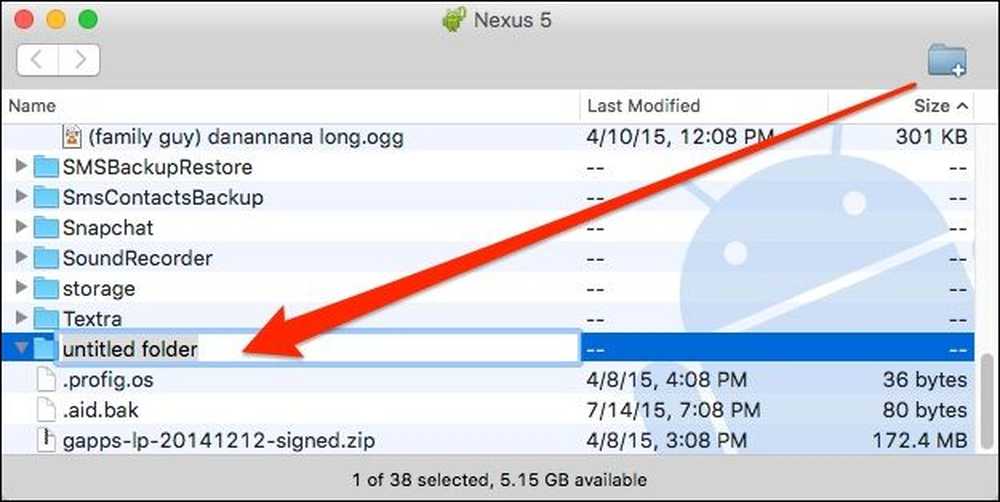
Android-tiedostonsiirto ei ole vain hyvä tapa suorittaa tiedostojen ja kansioiden helppo käyttö, mutta voit myös käyttää sitä nopeasti puhelimesi puhdistamiseen. Jos sinulla on tonnia vanhoja valokuvia, jotka tukkivat tallennustasi, on paljon nopeampi puhdistaa ne Mac-tietokoneella kuin mennä läpi ja napauttaa niitä yksitellen.
Suosittelemme, että annat Android-tiedostonsiirron kokeile, jos haluat liittyä Android-laitteeseesi tavalla, joka on paljon samanlainen kuin Windows-käyttöjärjestelmässä. Todennäköisesti löydät sen paljon tehokkaammin ja voit varmistaa, että kaikki laitteellesi on järjestetty haluamallasi tavalla.
Jos sinulla on kysyttävää tai kommentteja, jätä palaute keskusteluryhmässämme.




